Sử dụng 2 sim sẽ giúp bạn có thêm dữ liệu, linh hoạt trong việc nghe gọi, nhắn tin. Không phải ai cũng biết cách sử cài đặt và thiết lập để sử dụng 2 sim trên iphone. Bài viết dưới đây Sim Doanh Nhân sẽ hướng dẫn chi tiết về cách sử dụng 2 SIM trên iPhone dễ dàng nhất.
Dòng điện thoại iPhone nào sử dụng được 2 SIM?
Những dòng điện thoại iPhone hỗ trợ 2 SIM bao gồm: iPhone 11, iPhone 12, iPhone 13, iPhone 14. Khi sử dụng 2 SIM trên iPhone, thuê bao có thể chọn SIM vật lý hoặc eSIM. Quy định về sử dụng 2 SIM cụ thể như sau:
- Đối với iPhone sử dụng 2 sim vật lý: Dành cho thị trường Trung Quốc (mã CH/A), Hồng Kông, Ma Cao (mã ZP/A).
- Đối với iPhone sử dụng một SIM vật lý và một eSIM: Các thị trường còn lại, trong đó có Việt Nam.
Hướng dẫn cách dùng 2 SIM trên iPhone
Dưới đây là các bước hướng dẫn sử dụng 2 SIM trên iPhone đơn giản mà bạn có thể dễ dàng thao tác trên điện thoại của mình:
Bước 1: Thêm SIM cho iPhone
Hiện nay, nếu muốn sử dụng 2 SIM trên iPhone, bạn có thể dùng 1 SIM vật lý và 1 eSIM.
Để thêm eSIM vào điện thoại, bạn liên hệ với nhà mạng để nhận mã QR cho eSIM, sau đó bạn thao tác như sau:
- Vào Cài đặt (Settings) > chọn Di động (Cellular) > chọn Thêm gói cước di động (Add cellular plan)
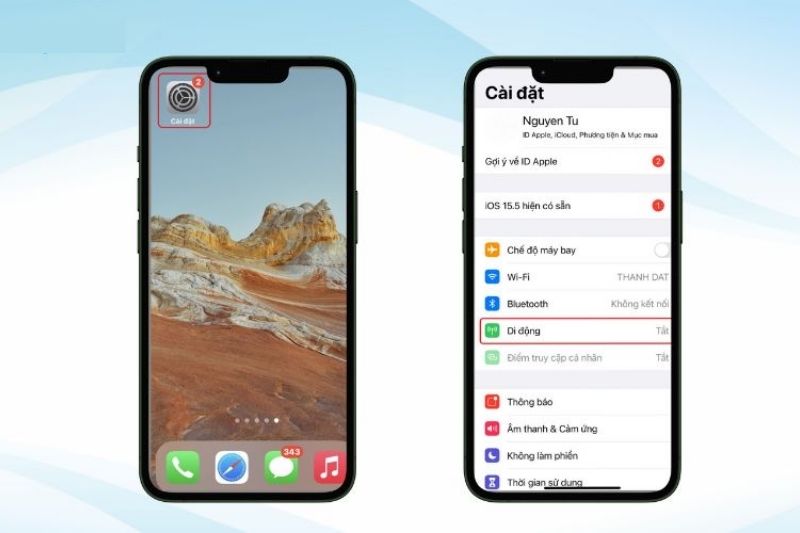
- Sử dụng Camera để quét mã QR của eSIM.
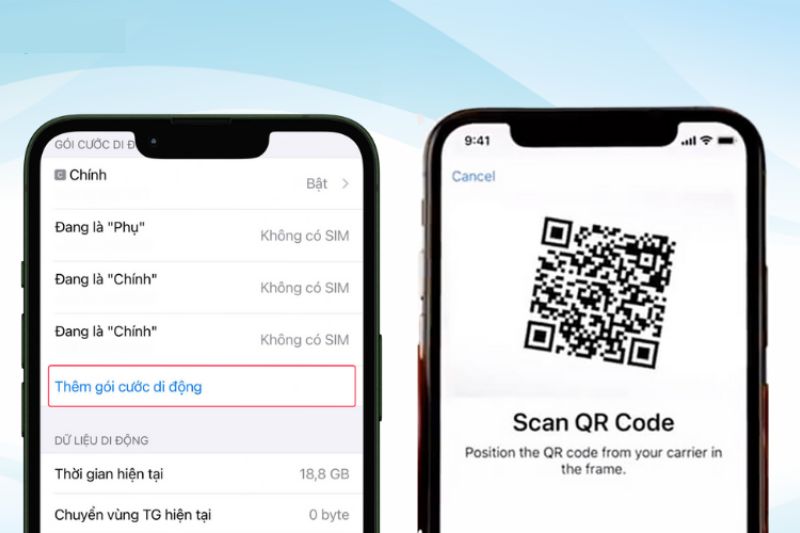
Bước 2: Cài đặt SIM chính/phụ
Vào Cài đặt > chọn Di động > chọn Số điện thoại > chọn 1 nhãn trong danh sách cho sim 2 bao gồm: Chính (Primary), Phụ (Secondary), Cá nhân (Personal), Doanh nghiệp (Business),… hoặc bạn cũng có thể thêm nhãn riêng bằng cách click vào “Custom label”.
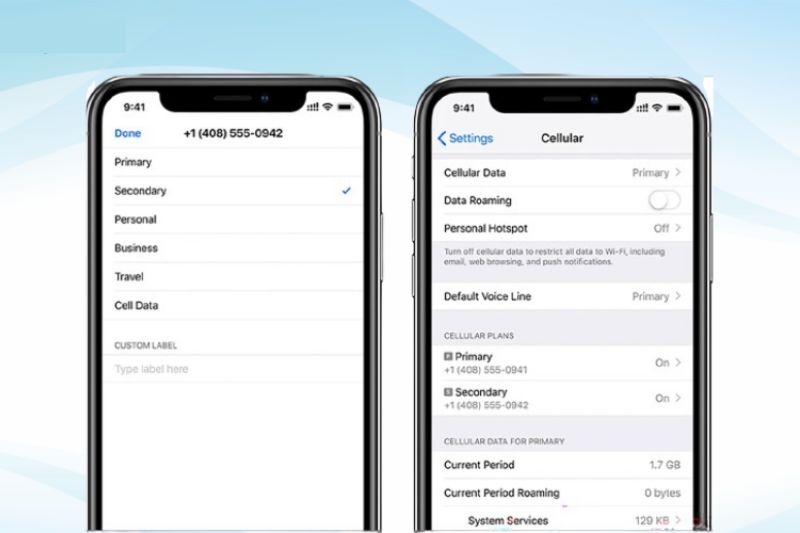
Bên cạnh đó, khi nhấn vào Default Voice Line, bạn sẽ có 3 tùy chọn sau:
- Use Primary as your default line (Sử dụng SIM Chính làm đường dây mặc định): SIM Chính phụ trách thực hiện các việc gọi, nhắn tin SMS, dữ liệu di động, iMessage và FaceTime. Còn SIM Phụ chỉ để gọi và nhắn tin SMS.
- Use Secondary as your default line (Sử dụng SIM Phụ làm đường dây mặc định): SIM Phụ sẽ phụ trách thực hiện các việc gọi, nhắn tin SMS, dữ liệu di động, iMessage và FaceTime. Còn SIM Chính để gọi và nhắn tin SMS.
- Use Secondary for cellular data only (Chỉ sử dụng SIM Phụ cho dữ liệu di động): Tùy chọn này cho phép SIM Phụ chỉ sử dụng dữ liệu di động, còn các hoạt động khác do SIM Chính đảm nhiệm.
Bước 3: Chọn SIM chính/phụ khi gọi điện, nhắn tin
Khi thực hiện cuộc gọi hay nhắn tin trên iPhone 2 SIM, màn hình iPhone sẽ hiển thị cho bạn biết SIM nào đang sử dụng, nếu bạn muốn gọi/nhắn tin bằng SIM khác thì chỉ cần vào SIM và chọn SIM bạn muốn đổi.
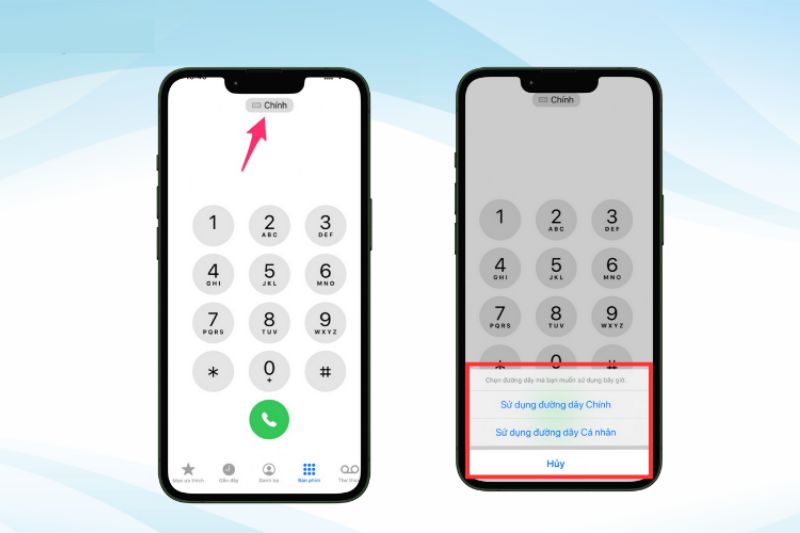
Bước 4: Chọn SIM để sử dụng mạng
Vào Cài đặt > Mạng di động > Dữ liệu di động và chọn SIM bạn muốn sử dụng để truy cập internet.
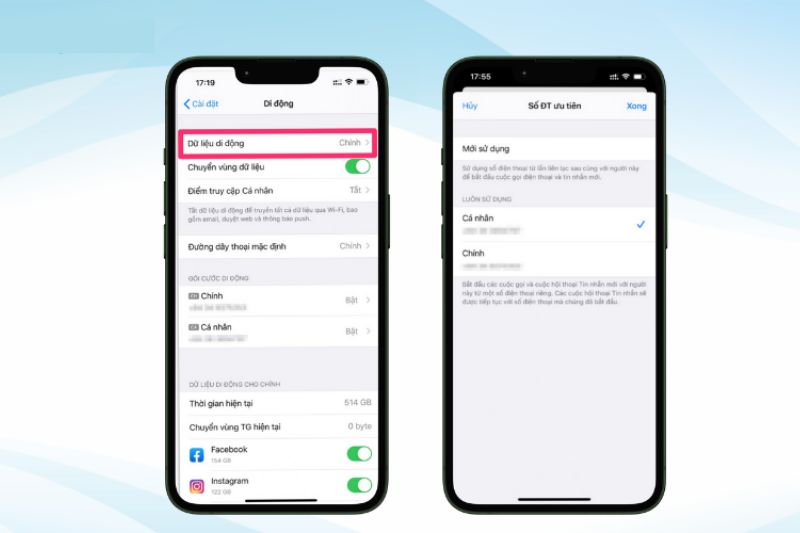
Để kiểm tra đã cài đặt sử dụng 2 SIM thành công, bạn chỉ kiểm tra biểu tượng trạng thái SIM trên điện thoại:
- Hình 1: SIM 1 đang hoạt động bình thường, trong khi SIM 2 không có dịch vụ.
- Hình 2: iPhone đang kết nối Wi-Fi, và SIM 2 đang sử dụng tính năng gọi qua Wi-Fi.
- Hình 3: Khi bật tính năng “Cho phép chuyển dữ liệu di động”, SIM 1 hiển thị đang dùng 5G, còn SIM 2 sử dụng dữ liệu di động từ SIM 1 và có thể gọi qua Wi-Fi.
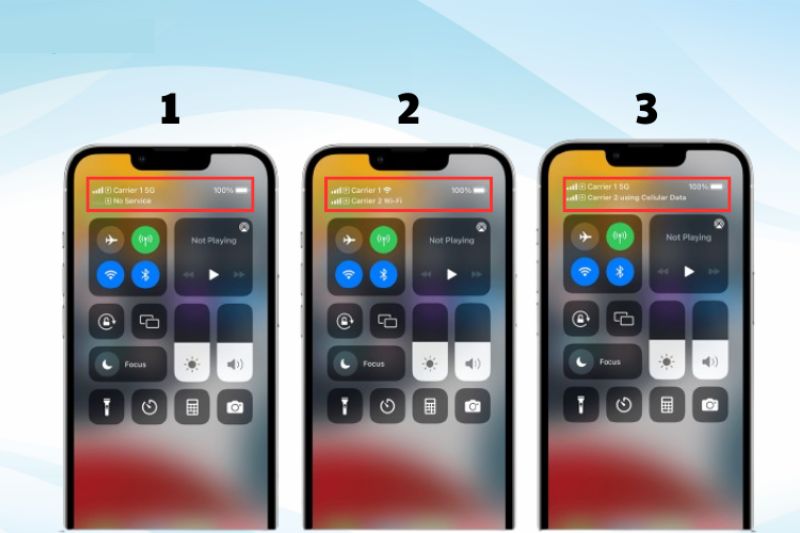
**Lưu ý:
- Trước khi thực hiện xóa eSIM, bạn hãy kiểm tra kỹ để tránh xóa nhầm eSIM đang dùng.
- Sau khi xóa eSIM, thiết bị sẽ không thể sử dụng gói cước liên kết. Do đó, nếu muốn khôi phục lại eSIM đã xóa, bạn cần liên hệ đến nhà mạng để được cấp lại mã QR code và cài đặt lại eSIM.
